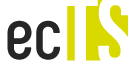
ご利用ガイド
インストール方法
テンプレートの適用方法
(1)テンプレートを適用するEC-CUBEの管理画面より「オーナーズストア」から「アップロード」を開きます。
(2)「テンプレートコード」「テンプレート名」を入力、「テンプレートファイル」からインストールファイルを指定して画面右下の「登録」ボタンを押してください。
- テンプレートコード: 英数字のみ、ハイフン(-)やアンダーバー(_)は不可
- テンプレート名: テンプレートの名前、日本語OK
- テンプレートファイル: ダウンロードしたファイル(tar.gz形式)を選択
- 具体的な手順についても同梱の「ご利用の手引き」に記載しております。
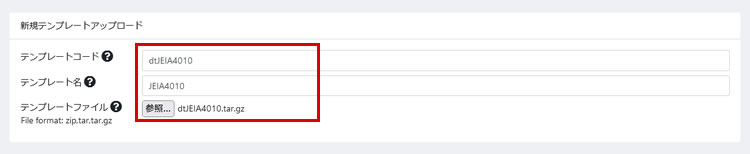
※画像内は一例です
(3)テンプレートを登録するとテンプレートコード名でフォルダが2つ(Twig格納ディレクトリとassetsディレクトリ)生成されます。
カスタマイズを行う際は、このフォルダの中のファイルを編集することになります。
- app/template/[テンプレートコード] ←twigファイル
- html/template/[テンプレートコード] ←assets(css, icon, img, js, scss)
「オーナーズストア」から「テンプレート一覧」を開いていただきますと登録したテンプレートが一覧に追加されています。「選択」を切り替えて登録ボタンをクリックしてください。
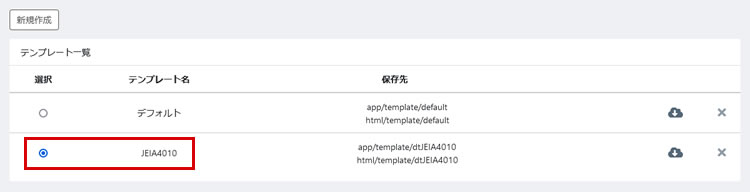
※画像内は一例です
(4)続いて、「コンテンツ管理」から「レイアウト管理」を開いて、「トップページ用レイアウト」「下層ページ用レイアウト」それぞれにおいてブロック配置を編集してください。
ブロックの配置の内容についてはテンプレートごとに違いますので同梱の「ご利用の手引き」に記載している手順に従ってください。
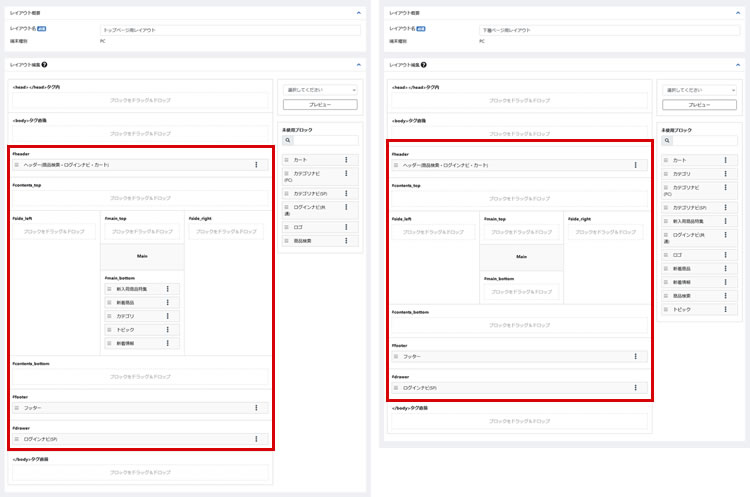
※画像内は一例です
商品の仕様について
商品仕様につきましては予告なく変更の可能性もございますので予めご了承くださいませ。
またご購入いただいた商品によってはインスタグラムやツイッター等、外部APIを連携している機能においては、その外部システム業者の仕様変更やバージョンアップにより連携できなくなる可能もございますのでご了承くださいませ。
旧バージョンをご利用の場合、最新ブラウザへの対応や不具合修正が行えない場合がございますのでご了承くださいませ。